تعد بطاقة SD أحد أفضل الخيارات لتخزين البيانات والصور الهامة بشكل آمن. ومع ذلك ، فهي هشة للغاية بحيث يمكن أن تتسبب في فقدان البيانات بشكل غير متوقع. تأتي بطاقات الذاكرة بسعات مختلفة ويتم تصنيفهم من حيث سعة التخزين والسرعة والأداء. الأكثر شعبية اليوم هي بطاقات Micro SD التي تعمل بشكل أفضل مع الأجهزة اللوحية وكاميرات الفيديو والكاميرات الرقمية والأجهزة المحمولة الأخرى. لذلك سيكون الأمر مزعجًا إذا فقدت البيانات من بطاقة Micro SD.
ولكن إذا قمت بإزالة الصور عن طريق الخطأ من بطاقة Micro SD ، فهل من الممكن استعادة الصور المحذوفة من بطاقة SD بشكل كامل؟ هذا السؤال شائع بين الكثير من الناس ونعم ، سنعرض لك كيفية استرداد الصور من بطاقات SD بشكل كامل وبسهولة. تابع القراءة وستتعرف على الإجابة والحلول الخاصة بكيفية إجراء استعادة لبطاقة Micro SD..
الجزء 1: هل يمكنك استرداد الصور المحذوفة من بطاقة SD؟
قد تشعر بالذعر بسهولة عند فقدان الصور من بطاقة SD. ما عليك سوى التحلي بالهدوء. حيث يمكنك استرداد الصور المحذوفة من بطاقة Micro SD. ستكون الصور المفقودة أو المحذوفة متاحة على بطاقة Micro SD الخاصة بك ويمكن استرجاعها لأنها لم تختفي نهائيًا من بطاقة Micro SD الخاصة بك. ولكنهم أصبحوا غير قابلين للوصول إليهم قبل أن يتم كتابة بيانات جديدة عليهم.
لزيادة معدل النجاح العالي لاستعادة الصور المحذوفة من بطاقة Micro SD ، تحتاج إلى التوقف عن الوصول إلى بطاقة SD الخاصة بك لتجنب كتابة بيانات جديدة فوق الصور المحذوفة. أول شيء عليك القيام به هو إزالة بطاقة SD من جهازك لتجنب أي فقدان إضافي للبيانات.
عند فقدان الصور من بطاقة Micro SD ، قد يسأل الكثير من الأشخاص عن كيفية استعادة الصور المحذوفة من بطاقة SD بدون برامج. الجواب هو لا. فلاستعادة الصور المحذوفة من بطاقة SD ، فإن الطريقة الوحيدة هي استخدام أداة لاسترداد بطاقة Micro SD. تتمتع عملية استعادة الصور من بطاقة SD بمعدل نجاح مرتفع وذلك باستخدام برنامج استعادة الصور من بطاقة SD ، على الرغم من أنه تم حذفها أو تنسيقها أو محوها.
الجزء 2: كيفية استرداد الصور المحذوفة من بطاقة Micro SD؟
كما قلنا في المحتوى السابق ، من المستحيل استعادة الصور المحذوفة من بطاقة SD بدون برامج. لهذا السبب تحتاج إلى العثور على أفضل أداة لاستعادة صور بطاقة SD للمساعدة. مع تقدم التكنولوجيا أيضًا ، أصبح استرداد هذه البيانات ممكنًا باستخدام برنامج استرداد بطاقة Micro SD الاحترافي ، على سبيل المثال ، برنامج Recoverit لاستعادة البيانات.
1. Recoverit يجعل من عملية استعادة صور بطاقة SD أمراً ممكناً
Recoverit هو أحد أكثر الأدوات الموصى بها لأنه يحتوي على واجهة سهلة الاستخدام ، ويوفر معدل نجاح استرداد مرتفع ، كما أنه يدعم العديد من أنواع الملفات. جزء آخر مذهل من تطبيق استرداد الصور SD هذا هو أنه يمكنك معاينة جميع الصور التي تم إستردادها قبل استعادة الصور المحذوفة من بطاقة SD. بعد ذلك ، يمكنك اختيار نسخ الصور المستردة احتياطيًا على جهاز الكمبيوتر الخاص بك أو أجهزة أخرى بمجرد اكتمال عملية استرداد بطاقة SD.
ليس عليك أن تكون خبيرًا في التكنولوجيا أو عالماً في مجال تكنولوجيا المعلومات. حيث يتيح لك برنامج Recoverit القيام بثلاثة خطوات سهلة لاستعادة صورك من بطاقة Micro SD في غضون بضع دقائق. تعمل الواجهة البديهية على تحسين خيارات البحث ، ويمكن أن تساعدك نصائح الخطأ في استخدام البرنامج واستعادة الصور بسهولة. بغض النظر عن كيفية فقدان صورك وتنسيقات الصور التي فقدتها ، يمكن أن يساعدك برنامج Recoverit في استعادتها.
2. فيديو تعليمي حول كيفية استعادة صور بطاقة SD
كيف يمكنني استعادة الصور المحذوفة من بطاقة SD الخاصة بي؟ يتناول الفيديو بالشرح خطوات استعادة الصور من بطاقة SD. اقضي دقيقة واحدة معنا وستتمكن من استعادة صورة بطاقة الذاكرة بنفسك.
3. دليل نصي: كيفية استرداد الصور من بطاقة SD
سيرشدك هذا الدليل خطوة بخطوة إلى طرق استعادة الصور المفقودة من بطاقة SD. لنبدأ بتحميل وتثبيت برنامج استرداد بطاقة الذاكرة الاحترافي Recoverit ومتابعة الخطوات الموضحة أدناه لاستعادة الصور من بطاقة Micro SD.
أولاً ، تحتاج إلى إجراء اتصال باستخدام كابل USB. يمكنك أيضًا استخدام قارئ بطاقة لتوصيل بطاقة SD بجهاز الكمبيوتر. قم بتشغيل برنامج Recoverit لاستعادة بطاقة Micro SD لبدء استعادة الصور من بطاقة SD.
- اختر بطاقة Micro SD الخاصة بك لفحصها بحثاً عن الصور
سيعرض لك برنامج استعادة صور بطاقة SD قائمة بالأجهزة. بمجرد اختيار بطاقة SD الخاصة بك والنقر فوق رمز "البدء" ، ستبدأ عملية الفحص.

- فحص الصور المحذوفة من بطاقة SD
سيبدأ الفحص الشامل أولاً. بعد الانتظار لمدة دقائق ، يمكنك رؤية قائمة بنتائج الفحص وتصفية البيانات التي قمت بحذفها من بطاقة Micro SD.

- معاينة واستعادة الصور المحذوفة من بطاقة Micro SD
يوفر لك Recoverit لاستعادة بطاقة Micro SD خياراً لمعاينة جميع البيانات المستردة. لذلك ، يمكنك تحديد جميع الصور المستهدفة واستعادة الصور المحذوفة من بطاقة Micro SD بالنقر فوق زر "Recover".

يرجى ملاحظة أنه لاستعادة الصور المفقودة بشكل فعال من بطاقة SD ، يجب تجنب المزيد من استخدام بطاقة Micro SD قبل القيام باستعادة البيانات. سيؤدي حفظ المزيد من البيانات إلى إعادة الكتابة فوق بيانات بطاقة Micro SD ، مما قد يؤدي إلى خسارة كاملة للبيانات الحالية.
الجزء 3: كيفية إصلاح بطاقة SD التالفة لاستعادة الصور منها ؟
وسيلة تخزين لزيادة السعة مثل بطاقات Micro SD تعمل بشكل مذهل. ولكن ماذا يحدث عندما تتصرف بطاقتك بشكل غبي فجأة ولا يمكنك قراءة أو عرض أي بيانات عليها؟ صدق أو لا تصدق ، يوجد بعض الإصلاحات المفيدة لمساعدتك في إصلاح بطاقة SD التالفة واستعادة صور بطاقة SD. دعنا نتحقق من بعض تلك الإصلاحات.
أولاً ، للتحقق مما إذا كانت بطاقة Micro SD الخاصة بك تالفة بالفعل ، يمكنك محاولة توصيل بطاقة SD بجهاز آخر لأن بعض الأجهزة لا تستطيع أحيانًا قراءة بطاقة SD أو لا يمكن أن تكون متوافقة معها. إذا لم ينجح الأمر ، يمكنك تجربة الطرق التالية.
الطريقة 1: استخدم الأمر chkdsk
1 قم بإدخال بطاقة SD التالفة أو المتعطلة في قارئ البطاقات لتوصيلها بجهاز الكمبيوتر الخاص بك.
2 انتقل إلى شريط مهام Windows ، وانقر على "Start" ، وأدخل "cmd" واضغط على Enter.
3 انقر بزر الماوس الأيمن فوق "cmd. exe" في قائمة البرامج وافتح موجه الأوامر.
4 بعد ذلك ، اكتب "chkdsk /X /f SD card letter:" أو "chkdsk SD card letter: /f "، على سبيل المثال "chkdsk /X /f G:" أو "chkdsk H: /f".
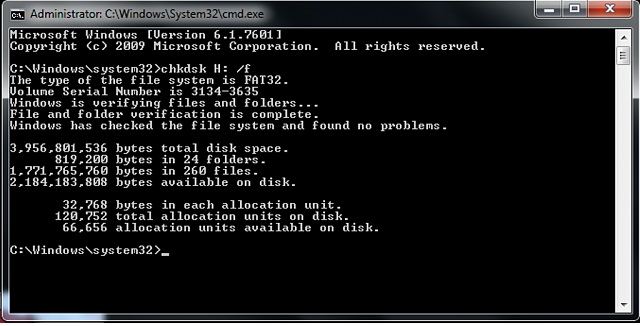
استخدم الأمر chkdsk
بعد الانتهاء من الخطوات المذكورة أعلاه ، يمكن فحص نظام الملفات الخاص ببطاقة SD وإصلاحه. يمكنك إصلاح بطاقة SD التالفة هنا بدون الحاجة للتنسيق.
الطريقة 2: إعادة تثبيت برنامج التشغيل
يمكنك أيضًا إجراء استرداد بطاقة SD التالفة للصور المحذوفة عن طريق إعادة تثبيت برنامج التشغيل على جهازك.
1 انقر بزر الماوس الأيمن فوق رمز "My Computer" ، ثم حدد "Manage".
2 انتقل إلى "Device Manager" على الجانب الأيسر وانقر عليه.
3 اختر "Disk Drives" وانقر على "Uninstall" قبل الانتهاء من الضغط على زر "OK".
4 أعد تشغيل الكمبيوتر وقم بتوصيل بطاقة Micro SD باستخدام قارئ البطاقات. سيتمكن جهاز الكمبيوتر الخاص بك من اكتشافه في هذه المرة.
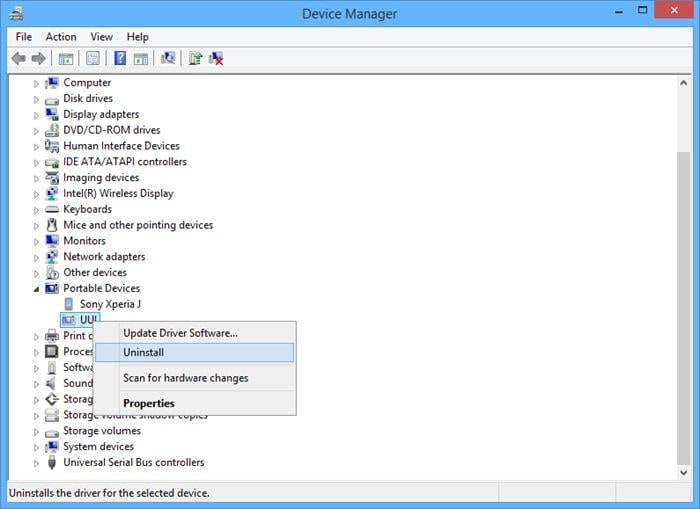
إعادة تثبيت برنامج التشغيل
الطريقة 3: تغيير حرف محرك الأقراص
إذا كانت المشكلة متعلقة بجهاز USB ذاته ، فيجب أن تبدأ بتجربة الجهاز في منفذ مختلف في حالة حدوث ذلك. بعد ذلك ، اتبع هذه الخطوات لإعادة تنسيق محرك أقراص USB.
1 قم بتغيير حرف محرك الأقراص بعد توصيل بطاقة SD بجهاز الكمبيوتر الخاص بك عبر قارئ البطاقة.
2 إذا تلقيت الرسالة الخاصة بـ "يرجى إدخال القرص في محرك الأقراص E" ، فإن البطاقة غير قابلة للقراءة.
3 قم بتعيين حرف محرك أقراص جديد لبطاقة SD الخاصة بك أثناء توصيلها وحاول فتحها مرة أخرى.
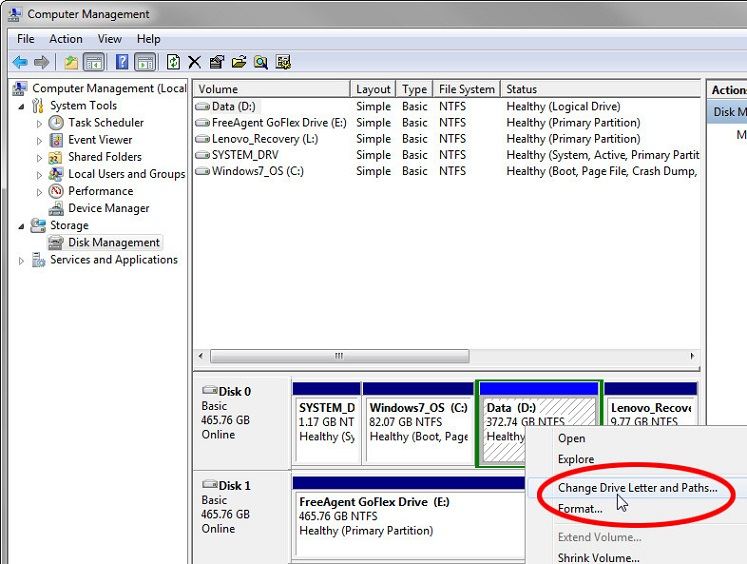
تغيير حرف محرك الأقراص
الطريقة 4: تنسيق بطاقة SD الخاصة بك
1 لتنسيق بطاقة SD الخاصة بك ، انقر نقرًا مزدوجًا فوق جهاز الكمبيوتر الخاص بك لفتح قائمة الأقراص.
2 ابحث عن بطاقة SD الخاصة بك وانقر عليها بزر الماوس الأيمن ، مع رؤية قائمة بالخيارات.
3 اختر "Format" لمحو جميع الصور المخزنة على بطاقة SD وإصلاح بطاقة الذاكرة التالفة.
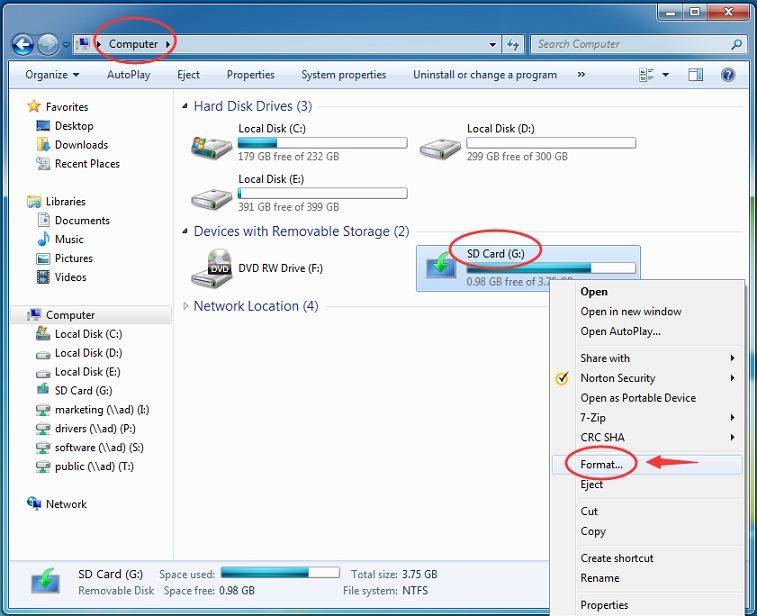
تنسيق بطاقة SD
الطريقة 5: إزالة القطاعات التالفة
نظرًا لأن بعض بطاقات SD التالفة قد تكون معيبة من المصنع ، فقد تكون إزالة القطاعات التالفة الخيار الأفضل في استعادة البيانات. قم بذلك عن طريق فحص محرك الأقراص واستعادتها.
1 قم بتوصيل بطاقة Micro SD بجهاز الكمبيوتر.
2 حدد موقع بطاقة SD ، وانقر بزر الماوس الأيمن عليها ، واختر "Properties".
3 اختر علامة تبويب "Tool" وانقر على زر "Check".
4 دع الأداة المدمجة تتحقق من القطاعات السيئة وتفحص بطاقة Micro SD الخاصة بك.
5 بمجرد الانتهاء من الفحص ، يمكن عادةً إصلاح الأخطاء المنطقية لبطاقة SD.
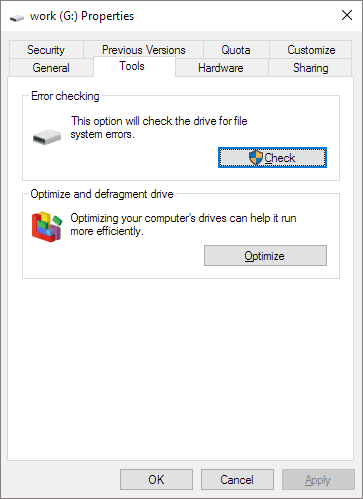
قم بالفحص لإزالة القطاعات التالفة
الجزء 4: نصائح مفيدة بعد استعادة صور بطاقة الذاكرة
1. تجنب ضياع الصور في بعض السيناريوهات
قد تؤدي بعض السيناريوهات إلى فقدان بياناتنا من بطاقة Micro SD. الحقيقة هي أن الكثير من الناس ليس لديهم أدنى فكرة عما يمكن أن يؤدي إلى فقدان البيانات. إذا فقدت صورك مؤخرًا وتساءلت عما حدث ، فقد تساعدك هذه السيناريوهات على فهم ما حدث بشأن فقدان البيانات. يمكنك الحصول على فكرة عن كيفية تجنب فقدان الصور من بطاقة Micro SD مرة أخرى.
- حذف الصور عن طريق الخطأ
- فقدان الصور بسبب تنسيق بطاقة SD
- هجوم الفيروسات على بطاقة SD
- بطاقة Micro SD التالفة
- يؤدي تلف بطاقة SD المادي إلى فقدان الصور
- تراكم القطاعات السيئة داخل بطاقات SD
- سحب بطاقة SD بشكل غير صحيح
2. نصائح بعد استعادة بطاقة Micro SD
على الرغم من وجود طرق عديدة لاستعادة الصور المحذوفة من بطاقة Micro SD وإصلاح بطاقة SD التالفة ، فلا يزال من المهم النظر في سبل تجنب فقدان البيانات. قد يؤدي فقدان البيانات إلى وقوعك في محيرة ، خاصة إذا كنت بحاجة ماسة إلى استخدام بياناتك. لذلك فإن هذه النصائح تستحق أن تضعها في إعتبارك.
- عمل نسخة احتياطية للصور الهامة بشكل منتظم
يمكنك اختيار استخدام محركات الأقراص الخارجية المؤتمتة أو الخدمات المستندة إلى السحابة للنسخ الاحتياطي بشكل منتظم. سيتيح لك ذلك على الفور من الوصول إلى بياناتك حتى قبل إجراء استعادة بطاقة Micro SD.
- تأكد من تحديث برنامج مكافحة الفيروسات لمنع هجمات الفيروسات
تعد فيروسات الكمبيوتر ضارة ببياناتك لأنها يمكن أن تلتهم جميع الملفات بدون سابق إنذار. العلاج الوحيد لذلك هو إجراء تحديث بشكل منتظم لبرنامج مكافحة الفيروسات لمنعهم من التكاثر.
- قم دائمًا بإجراء فحص لإصلاح الأخطاء و لتجنب الفشل
قم بإجراء فحص لكل محرك أقراص خارجي تقوم بتوصيله بجهازك. سيؤدي هذا إلى إصلاح الأخطاء وكذلك منع فقدان البيانات الغير ضروري.
- قم دائمًا بإخراج البطاقة بأمان قبل سحب البطاقة من القارئ
تجنب سحب البطاقة للخارج وهي لا تزال قيد الاستخدام. بدلاً من ذلك ، قم بإخراج الطاقة بشكل آمن لتجنب تلف البطاقة أو تعطلها.
- تأكد دائمًا من الاحتفاظ ببطاقات SD في مكان آمن
الضرر المادي هو تهديد آخر يجب النظر فيه. احتفظ ببطاقتك في بيئة آمنة لتنقذ نفسك من معاناة استعادة الصور من بطاقة SD التالفة.
بشكل عام ، ستضطر في وقت ما لاستعادة الصور المحذوفة من بطاقة Micro SD الخاصة بك. ضع في اعتبارك أن أداة استعادة الصور Recoverit SD يمكن أن تكون الخيار الأكثر موثوقية بين أفضل برامج استرداد بطاقة SD. فالأداة تدعم العديد من أنواع الملفات والعديد من أنظمة التشغيل ، بما في ذلك أحدث أجهزة Mac. علاوة على ذلك ، يمكنك تحميلها مجانًا. جرب برنامج استعادة الصور هذا واسترجع الصور من بطاقة SD.

Khalid Abdullahi
contributor Editor
Generally rated4.5(105participated)